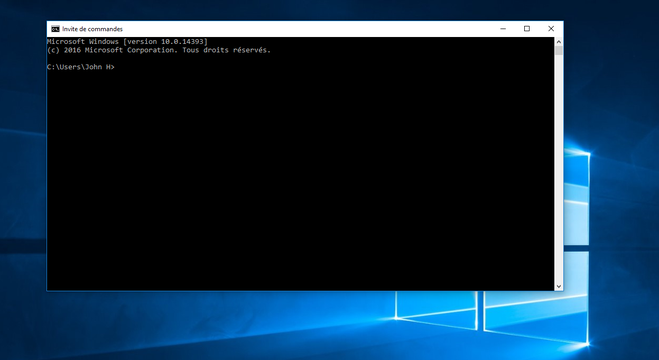Tutoriel Windows - 2017

Vous avez besoin de planifier l'arrêt de votre ordinateur sous windows à une heure précise car vous regardez un film sur celui-ci ou que vous avez lancé des téléchargements ? Grâce à la commande "shutdown" dans l'invite de commande CMD c'est super simple.
Suivez le tutoriel ...
D'autres commandes simples pour CMD existent notamment pour réparer son ordinateur Windows et corriger les erreurs de son disque dur.
Le tutoriel en vidéo
Le tutoriel par écrit
Premièrement, il vous faut ouvrir l'invite de commande CMD. Pour ceci , dans la barre de recherche windows, taper "cmd" ou "invite de commande".
Vous obtiendrez cette fenêtre :
On va prendre par exemple le cas d'un extinction que l'on veut dans 1 heure.
Dans ce cas alors, on va taper la commande suivante suivi de entrée : shutdown -s -t 3600
Le temps est à entrer en seconde, pour notre cas, 1 heure = 60 minutes = 3600 secondes.
Pour annuler la commande, on a juste à taper : shutdown -a
On peut aussi ce créer un petit script, pour ne pas avoir à retaper la commande à chaque fois et pouvoir activer le timer d'un simple double click. Pour ça, on va ouvrir un fichier. Dans la barre de recherche windows, tapez bloc note et ouvrez le ou sinon sur le bureau windows, faites un clic droit --> nouveau --> document texte et double cliquez dessus pour l'ouvrir.
Tapez la commande dans le fichier, puis enregistrez-le , sur votre bureau par exemple et en choisissant un nom qui finit en ".bat".
Par exemple appelez-le "timer.bat".
Une fois finit, vous n'avez plu qu'à double cliquer sur votre fichier pour lancer le timer.
Vous pouvez toujours modifier votre fichier par la suite avec un clic doit --> modifier.
Votre ordinateur sera automatiquement arrêté à la fin du temps désiré.
Cet autre article pourrait vous intéresser : Accélérer son PC Windows sans logiciel en 6 astuces
Vous avez aimé cet article ? Alors partagez le sur les réseaux sociaux: